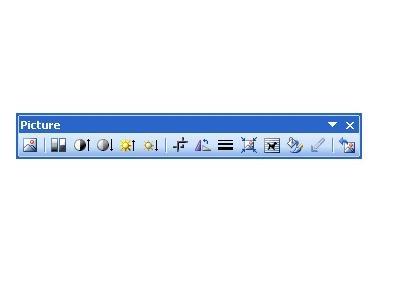-
Cómo girar imágenes prediseñadas en Microsoft Office
-
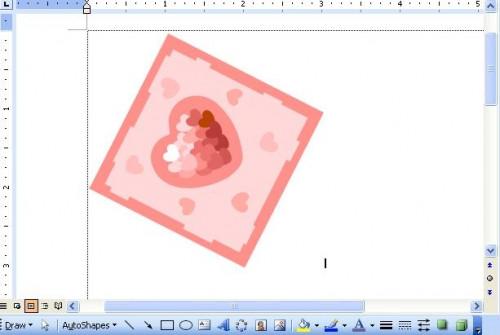
Con el sujetador en el arte es una forma divertida de jazz encima de un documento, publicación, presentación, mensaje de correo electrónico o incluso una hoja de cálculo. aplicaciones de Microsoft Office, cuentan con una biblioteca de imágenes prediseñadas, y por lo general se pueden encontrar exactamente lo que busca. Y si no puede encontrar la imagen exacta que está buscando en la biblioteca incorporada, puede descargar más de Clip Art de forma gratuita en Microsoft.com. Una vez que haya encontrado esa imagen perfecta y lo colocó en su documento, puede girarlo para que se ajuste a la perfección.Instrucciones
1 Insertar las imágenes prediseñadas que desea trabajar con el en su documento u otro archivo, por ir al menú "Insertar", que apunta a "Imagen" al hacer clic en "Galería de imágenes" y luego escribir una o dos palabras clave en el arte del clip "Buscar " caja. Una vez que haya encontrado el arte clip le guste, haga clic en la flecha desplegable al lado de él y haga clic en "Insertar".
Encuentra la barra de herramientas "Imagen" (ver imagen de abajo para ver un ejemplo). Si no ve la "imagen" barra de herramientas de la actualidad, vaya al menú "Ver", seleccione "Barras de herramientas" y haga clic en "Imagen".
3 Asegúrese de que su arte clip se selecciona haciendo clic en él una vez. Debe tener un borde negro alrededor de él, y si coloca el puntero del ratón sobre una esquina o el borde debería ver el manejador de arrastre. Si es así, usted sabe que haya seleccionado la imagen prediseñada.
4 Haga clic en el botón "Girar a la izquierda 90◦", que se parece a un triángulo en posición vertical y un triángulo de vuelta hacia abajo con una flecha apuntando hacia la izquierda. Al hacer clic en el botón, el arte del clip girará a la izquierda de noventa grados. Puede seguir haciendo clic en el botón y girar en ángulos de noventa grados, si lo desea.5 Observe el pequeño, verde "Girar la manija" que ahora es visible después de hacer clic en el botón "Girar a la izquierda 90◦". Si apunta el puntero del ratón en el mango, se verá que se convierte en un puntero circular. Haga clic y arrastre el arte del clip en la rotación exacta que usted quiere!
Consejos y advertencias
- Si inserta su propia imagen de su disco duro, también puede girar de nuevo mediante los pasos anteriores.
- Sea cuidadoso de descarga de las páginas web de "libre" de clip art que usted no está familiarizado con, como se puede descargar sin saberlo un virus de esta manera.